Okienko nawigacji w programie Excel to prosty sposób na zrozumienie układu skoroszytu, sprawdzanie, jakie elementy istnieją w skoroszycie i przechodzenie bezpośrednio do tych elementów. Niezależnie od tego, czy jesteś nowym użytkownikiem, który poznaje możliwości programem Excel, czy doświadczonym użytkownikiem, który próbuje poruszać się po dużym skoroszycie, okienko nawigacji może okazać się pomocne.
W ramach skoroszytu znajduj elementy, takie jak tabele, wykresy, tabele przestawne i obrazy, oraz uzyskuj do nich dostęp. Po otwarciu okienka nawigacji zostanie ono wyświetlone po prawej stronie okna programu Excel.
Okienko nawigacji ułatwia również osobom z wadami wzroku uzyskiwanie dostępu do wszystkich części skoroszytu. Może to poprawić sposób, w jaki narzędzia, takie jak czytniki zawartości ekranu, interpretują skoroszyt.
Otwieranie okienka nawigacji
W otwartym skoroszycie wybierz pozycję Wyświetl > Nawigacja.
Okienko nawigacji zostanie otwarte po prawej stronie okna.
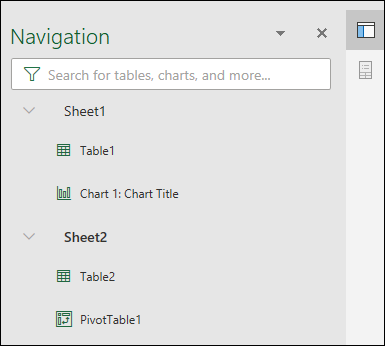
Okienko nawigacji można również otworzyć z poziomu paska stanu u dołu ekranu. Kliknij prawym przyciskiem myszy pasek stanu i wybierz pozycję Numer arkusza. Spowoduje to dodanie liczby arkuszy na pasku stanu.
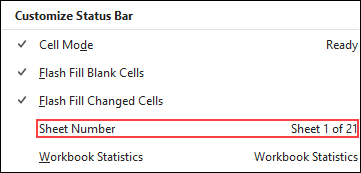
Wybierz liczbę arkuszy na pasku stanu i wybierz arkusz, który chcesz wyświetlić. Fokus zostanie przeniesiony do tego arkusza i zostanie otwarte okienko nawigacji.

Poznawanie elementów
Po otwarciu okienka nawigacji zostanie wyświetlona lista elementów, takich jak tabele, nazwane zakresy i inne elementy z tego arkusza. Każdy arkusz w skoroszycie będzie znajdować się w osobnej sekcji. Wybierz sekcję, aby rozwinąć i wyświetlić jej zawartość.
W każdej sekcji zostaną wyświetlone tabele, wykresy, tabele przestawne i obrazy znajdujące się w arkuszu. Wybranie elementu spowoduje przeniesienie fokusu na ten element w arkuszu.
Jeśli element znajduje się w innym arkuszu w skoroszycie, fokus zostanie przełączony na prawidłowy arkusz i element.
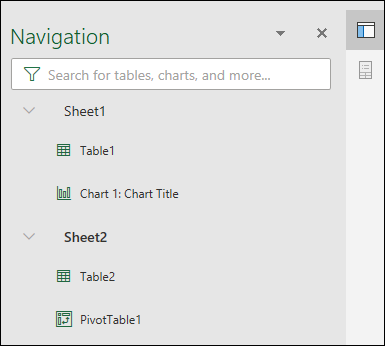
Wprowadzanie zmian
Niektóre elementy można modyfikować bezpośrednio w okienku nawigacji. Kliknij prawym przyciskiem myszy nazwę elementu, aby otworzyć menu opcji. Dostępność poszczególnych opcji jest uzależniona od typu elementu.
W okienku nawigacji można zmieniać nazwy, usuwać i ukrywać wykresy i obrazy. Nazwy można zmieniać tylko w przypadku tabel przestawnych. W okienku nawigacji nie ma żadnych dodatkowych opcji dla tabel przestawnych.
Uwaga: W przypadku tabel nie ma żadnych opcji uruchamianych kliknięciem prawym przyciskiem myszy.










